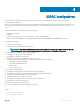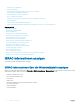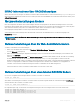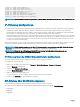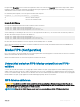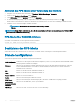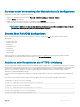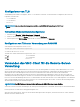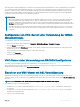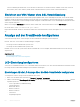Users Guide
Wenn die Videoverschlüsselung deaktiviert ist, beginnt der VNC-Client direkt mit RFB-Handshake, wobei SSL-Handshake nicht erforderlich
ist. Ist während des VNC-Client-Handshakes (RFB oder SSL) eine andere VNC-Sitzung aktiv oder eine Sitzung der virtuellen Konsole
geönet, so wird die neue VNC-Client-Sitzung abgelehnt. Nach Abschluss des anfänglichen Handshakes deaktiviert VNC-Server die
virtuelle Konsole und lässt lediglich virtuelle Datenträger zu. Nach Beendigung der VNC-Sitzung stellt VNC-Server den ursprünglichen
Zustand der virtuellen Konsole (aktiviert oder deaktiviert) wieder her.
ANMERKUNG:
• Wenn sich die iDRAC-NIC im freigegebenen Modus bendet und das Hostsystem aus- und wieder eingeschaltet wird, geht die
Netzwerkverbindung für einige Sekunden verloren. Wenn Sie während dieser Zeit eine Aktion auf dem aktiven VNC-Client
ausführen, wird die VNC-Sitzung möglicherweise geschlossen. Sie müssen die Zeitüberschreitung (der Wert, der auf der Seite
Services in der iDRAC-Webschnittstelle für die VNC-Servereinstellungen festgelegt wurde) abwarten und anschließend die VNC-
Verbindung erneut herstellen.
• Wenn das VNC-Client-Fenster für mehr als 60 Sekunden minimiert wird, wird das Client-Fenster geschlossen. Sie müssen eine
neue VNC-Sitzung önen. Wenn Sie das VNC-Client-Fenster innerhalb von 60 Sekunden maximieren, können Sie es weiterhin
verwenden.
Kongurieren von VNC-Server unter Verwendung der iDRAC-
Webschnittstelle
So kongurieren Sie die VNC-Servereinstellungen:
1 Gehen Sie in der iDRAC-Web-Schnittstelle zu Übersicht > iDRAC-Einstellungen > Netzwerk > Dienste.
Die Seite Dienste wird angezeigt.
2 Aktivieren Sie im Abschnitt VNC-Server den VNC-Server, geben Sie das Kennwort und die Portnummer ein, und aktivieren oder
deaktivieren Sie die SSL-Verschlüsselung.
Weitere Informationen zu den Feldern nden Sie in der iDRAC Online-Hilfe.
3 Klicken Sie auf Anwenden.
Der VNC-Server ist konguriert.
VNC-Server unter Verwendung von RACADM kongurieren
Verwenden Sie zum Kongurieren des VNC-Servers den Befehl set mit den Objekten in VNCserver.
Weitere Informationen erhalten Sie im iDRAC RACADM Command Line Interface Reference Guide (RACADM-Referenzhandbuch für
Befehlszeilenschnittstellen für iDRAC) unter dell.com/idracmanuals.
Einrichten von VNC Viewer mit SSL-Verschlüsselung
Während der Konguration der VNC-Server-Einstellungen in iDRAC muss die SSL-Tunnelanwendung zusammen mit dem VNC-Viewer
verwendet werden, um die verschlüsselte SSL-Verbindung mit dem iDRAC-VNC-Server herzustellen, falls die Option SSL-Verschlüsselung
aktiviert ist.
ANMERKUNG
: Die meisten VNC-Clients haben keinen integrierten SSL-Verschlüsselungs-Support.
So kongurieren Sie die SSL-Tunnel-Anwendung:
1 Kongurieren Sie SSL-Tunnel, um die Verbindung auf <localhost>:<localport number> zu akzeptieren. Beispielsweise
127.0.0.1:5930.
2 Kongurieren Sie SSL-Tunnel, um die Verbindung mit <iDRAC IP address>:<VNC server port Number> herzustellen,
beispielsweise 192.168.0.120:5901.
3 Starten Sie die Tunnelanwendung.
iDRAC
kongurieren 99